
많은 사용자가 조판을 위해 WPS 문서를 사용하는 경우 인쇄 형식 요구 사항을 충족하기 위해 문서 여백을 추가해야 할 수도 있습니다. 아래에서는 그 방법을 간략하게 설명하겠습니다. 먼저 WPS 문서를 열고 원하는 레이아웃의 문서 페이지로 들어갑니다. 그런 다음 페이지 상단의 "페이지 레이아웃" 탭을 클릭하고 "페이지 설정" 섹션에서 "여백"을 클릭하세요. 팝업 창에서 홈통의 스타일과 위치를 설정할 수 있습니다. 다양한 선 유형과 색상을 선택하거나 다양한 필요에 맞게 선 위치를 조정할 수 있습니다
WPS Office를 사용하여 문서를 연 후 "페이지 레이아웃"과 "여백"을 차례로 클릭해야 합니다. ". 다음으로 여백 드롭다운 옵션에서 "사용자 정의 여백"을 선택하세요. 이렇게 하면 추가 설정이 가능해집니다.
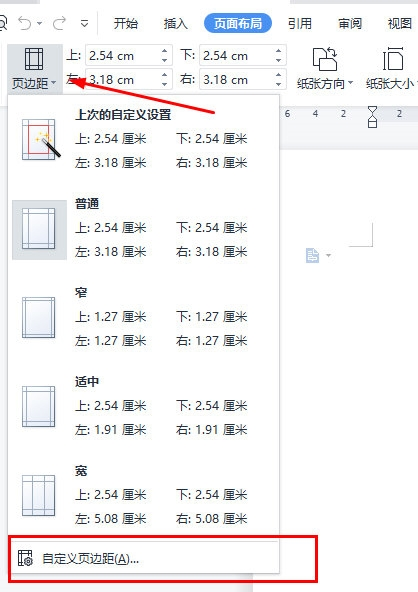
팝업 상자에서 "여백"을 선택하고 "여백 위치"를 설정한 다음 여기에서 "상단"을 선택하세요.
필요에 따라 "여백 너비"를 설정하고 왼쪽 상단의 "인쇄 찾아보기" 아이콘을 클릭하여 인쇄 효과를 확인하세요.
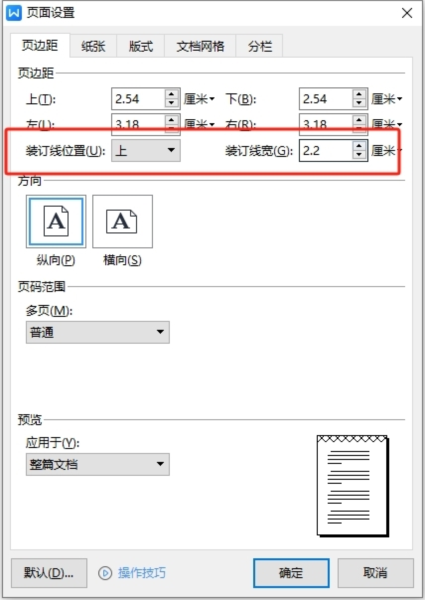
그림과 같이 제본선을 설정한 후 문서가 인쇄되면 위쪽에 제본 영역이 남게 됩니다.
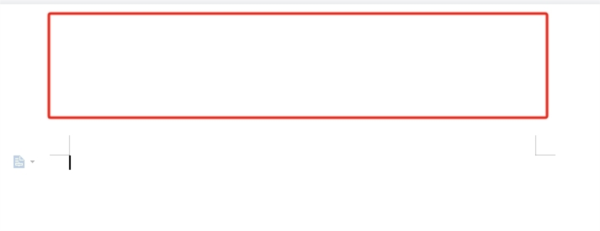
위 내용은 몇 단계만으로 WPS 텍스트의 여백을 설정하는 방법의 상세 내용입니다. 자세한 내용은 PHP 중국어 웹사이트의 기타 관련 기사를 참조하세요!